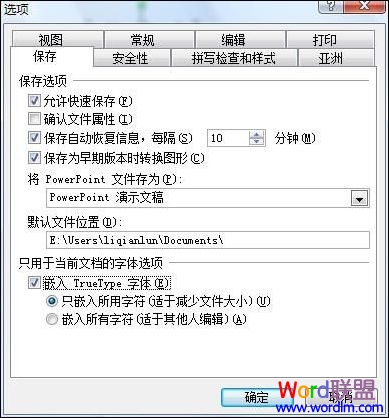其实,只要在保存PowerPoint文件时选择“嵌入TrueType字体”,就可以让PowerPoint将字体“随身带”了。设置方法如下。
打开一个PowerPoint文件,单击菜单栏中的〔工具〕按钮,在下拉菜单中选择“选项”命令,系统会打开“选项”对话框,切换到“保存”标签,选中其中的“嵌入TrueType字体”选项。为了减少演示文稿的容量,在选中“嵌入TrueType字体”选项后,再选定下面的“内嵌入所用字符”选项。单击〔确定〕关闭“选项”对话框。
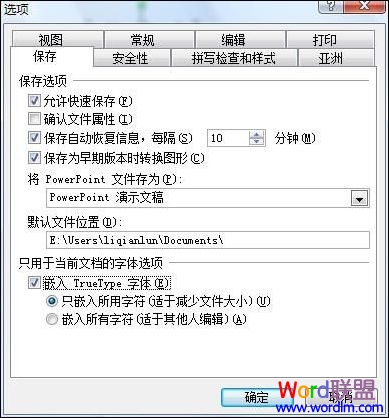
图1 选项设置


当前位置:主页 > 电脑教程 > 工具软件 > 办公软件 > PPT教程 > ppt基础教程 > >